設定方法
カゴヤ・クラウド/VPS では、rootアカウントでSSH接続するときのログイン認証に公開鍵認証を使用します。インスタンス作成、初期化に使用したログイン用認証キーを作成したときに保存したファイル(秘密鍵)をご用意ください。
ログイン用認証キー作成
-
Finder を表示します。
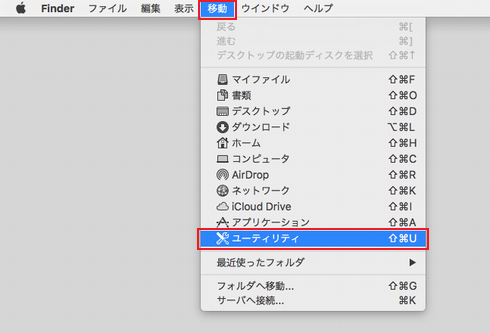
メニューバーから[移動] → [ユーティリティ] を選択します。 -
/アプリケーション/ユーティリティ が開きます。

ターミナル.app をダブルクリックします。 -
ターミナル が起動し、プロンプトが表示されたら、次のコマンドを入力し、秘密鍵のアクセス権を 400 に変更します。
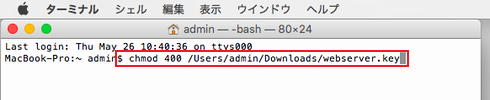 $ chmod 400 (秘密鍵までのパスを入力します)
$ chmod 400 (秘密鍵までのパスを入力します)- ※ 「chmod」と「400」と「秘密鍵までのパス」の間はスペースが入ります。
-
※ 秘密鍵とはインスタンス作成、初期化に使用したログイン用認証キーを作成したときに保存したファイルです。ファイル名は「(キー名).key」です。
ログイン用認証キー作成 - ※ Finder に表示されている秘密鍵のアイコンをターミナルのウィンドウ内にドラッグ&ドロップすると当該ファイルまでのパスが自動入力されます。
入力したらキーボードの Enterキーを押します。
-
公開鍵認証でSSH接続するには、次のコマンドを入力します。
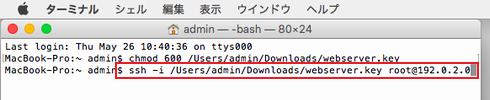 $ ssh -i (秘密鍵までのパスを入力します) root@(インスタンスのIPアドレスを入力します)
$ ssh -i (秘密鍵までのパスを入力します) root@(インスタンスのIPアドレスを入力します)- ※ 「ssh」と「-i」と「秘密鍵までのパス」と「root@(インスタンスのIPアドレス)」の間はスペースが入ります。
- ※ 画像の 192.0.2.0 は、例示用のIPアドレスです。IPアドレスは、「.(ドット)」で区切られた 0 ~ 255 の数字4組で表記されます。
- ※ インスタンスのIPアドレスは、コントロールパネルからインスタンス情報をご確認ください。
入力したらキーボードの Enterキーを押します。
- ログインが完了すると、「#」プロンプトが表示されます。
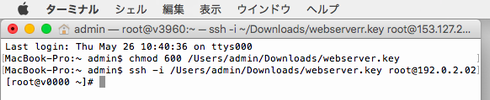
「#」に続いて Linuxコマンドを入力し、キーボードの Enter キーをクリックすることで、システムを操作できます。-
※ Linux コマンドに関してはサポート対象外となります。
ご不明な点や詳細についてはインターネットや書籍にてご確認ください。
-
※ Linux コマンドに関してはサポート対象外となります。





